
المحتوى
- كيفية التحكم في Apple TV الخاص بك باستخدام Apple Watch
- ما تستطيع فعله
- قم بإلغاء توصيل Apple TV من Apple Watch الخاص بك
هناك العديد من الطرق التي يمكنك من خلالها التحكم في Apple TV ، بما في ذلك استخدام جهاز التحكم عن بُعد المرفق والتطبيق البعيد على جهاز iPhone (على الأقل للأجيال الأقدم من Apple TV) ، ولكن فيما يلي كيفية التحكم في Apple TV باستخدام Apple Watch.
يُنظر إلى Apple Watch في الغالب على أنها جهاز يمكن ارتداؤه يوفر لك إعلاماتك على معصمك مباشرة. يمكنك أيضًا القيام بأشياء أخرى مثل الرد على الرسائل النصية وحتى إجراء مكالمات هاتفية مباشرة من الساعة الذكية. ومع ذلك ، هذا فقط طرف الجبل الجليدي فيما يتعلق بالقدرات ، حيث يمكن لـ Apple Watch فعل الكثير.
في الآونة الأخيرة ، تلقت Apple Watch القدرة على تشغيل تطبيقات أصلية ، مما يعني أنه يمكنك تشغيل بعض تطبيقات Apple Watch من تلقاء نفسها دون الحاجة إلى ربطها بجهاز iPhone الخاص بك. يعد RunKeeper أحد الأمثلة التي يمكن أن تتعقب عمليات التشغيل أثناء خروجك دون الحاجة إلى iPhone الخاص بك للقيام بذلك. إنه ليس دقيقًا ، لكنه خيار على الأقل إذا نسيت iPhone.
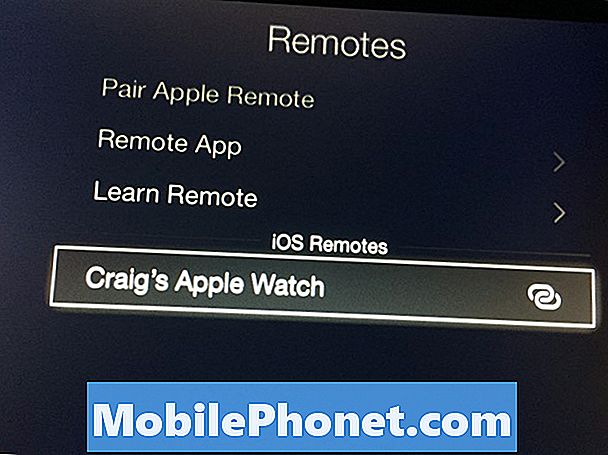
ربما تتمثل إحدى ميزات Apple Watch التي لا يعرفها الكثير من المستخدمين في القدرة على التحكم في Apple TV الخاص بك باستخدام Apple Watch ، واستخدامه كجهاز تحكم عن بعد للتحكم في جهاز فك التشفير الخاص بـ Apple.
كيفية التحكم في Apple TV الخاص بك باستخدام Apple Watch
من بين الأشياء التي يجب وضعها في الاعتبار قبل أن ننتقل إلى التفاصيل الدقيقة ، أن طراز الجيل الجديد من Apple TV لا يتوافق مع تطبيق Apple عن بُعد ، مما يعني أنه لا يمكنك استخدام جهاز iPhone أو iPad أو Apple Watch للتحكم في الإصدار الأحدث. جهاز فك التشفير ، ولكن إذا كنت لا تزال لديك Apple TV 3 ، فأنت في وضع صريح.
اقرأ: ماذا تفعل عندما تفقد جهاز Apple TV عن بُعد
أولاً ، ابدأ بتشغيل Apple TV والانتقال إلى الإعدادات> عام> أجهزة التحكم عن بعد.

بعد ذلك ، افتح التطبيق البعيد على Apple Watch الخاص بك ، والذي يمكن الوصول إليه من خلال النقر على "التاج الرقمي" لأسفل ثم العثور على التطبيق البعيد في تخطيط التطبيق ، وهو رمز باللونين الأزرق والأبيض مع وجود رمز تشغيل بداخله.

بمجرد فتح ، اضغط على اضف جهاز.
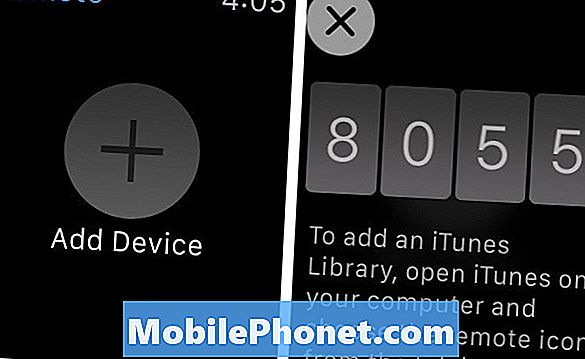
سيظهر رقم مكون من أربعة أرقام على شاشة Apple Watch. من Apple TV ، حدد Apple Watch الخاص بك من قائمة Remotes ثم تابع لإدخال الرقم المكون من أربعة أرقام الذي يظهر على Apple Watch الخاص بك.
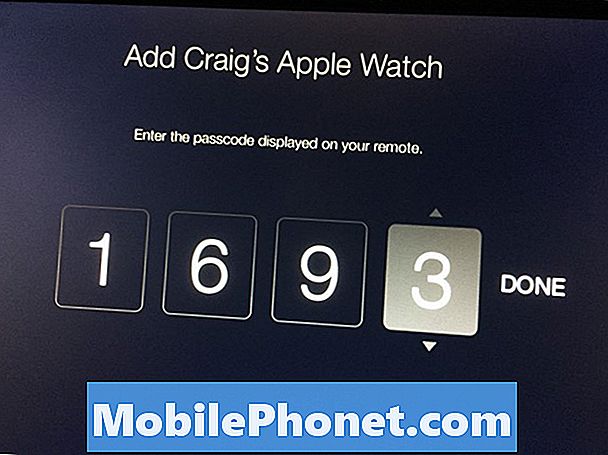
في هذه المرحلة ، سيتم ربط Apple Watch بتليفزيون Apple الخاص بك ، لذلك كلما تمكّنت من تشغيل تطبيق Remote على ساعتك وتشغيل Apple TV ، ستتمكن من التحكم في جهاز فك التشفير مباشرة من معصمك.
ما تستطيع فعله
يمكن للتطبيق عن بعد على Apple Watch أن يفعل نفس الشيء مثل جهاز التحكم عن بعد المادي نفسه. في الواقع ، لا يوجد شيء يمكن لتطبيق Apple Watch Remote القيام به بشكل مختلف ، بخلاف عدم استخدام جهاز التحكم عن بعد الفعلي.
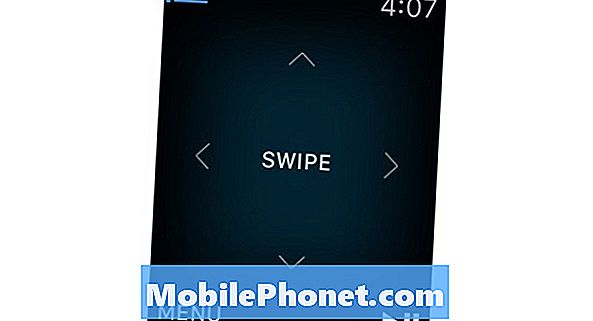
باستخدام التطبيق البعيد على Apple Watch ، يمكنك التمرير على الشاشة للانتقال إلى تطبيقات وإعدادات مختلفة في القوائم. إنها بشكل أساسي لوحة D ، ولكن بدلاً من النقر ، يمكنك التمرير في اتجاهات مختلفة. لتحديد شيء ما ، ما عليك سوى النقر على الشاشة.
يحتوي التطبيق عن بُعد أيضًا على زر قائمة وزر تشغيل / إيقاف مؤقت مثلما هو الحال في جهاز التحكم عن بعد الفعلي ، والذي يسمح لك بالعودة إلى القوائم السابقة وتشغيل المحتوى وإيقافه مؤقتًا ، على التوالي.
قم بإلغاء توصيل Apple TV من Apple Watch الخاص بك
إذا لم تعد ترغب في استخدام Apple Watch مع Apple TV ، فيمكنك إلغاء تثبيت الجهازين.
للقيام بذلك ، انتقل إلى الإعدادات> عام> أجهزة التحكم عن بعد على Apple TV الخاص بك وحدد Apple Watch لإزالته. بعد ذلك ، افتح التطبيق البعيد على Apple Watch وعندما يظهر "Lost connection" ، انقر فوق إزالة.


